ما هو Haptic Touch في سلسلة iPhone 11؟ كيف تختلف عن 3D Touch؟

اكتشف ما هو Haptic Touch وكيف يختلف عن 3D Touch في سلسلة iPhone 11.
أثناء استخدام هاتف iPhone وAndroid الذكي، تتساءل أحيانًا عن كيفية العثور على الملفات التي تم تنزيلها. سنساعدك في تحديد مكان هذه الملفات وكيفية الوصول إليها مرة أخرى بعد التنزيل.
بشكل عام، عند استخدام تطبيق على iPhone وتنزيل ملف من هذا التطبيق، يتم تخزينه تلقائيًا مع التطبيق الذي يمكنه التعامل مع الملف.
على سبيل المثال، إذا قمت بتنزيل فيلم من Netflix، فلن يفتح الفيلم إلا باستخدام تطبيق Netflix. تتطلب الملفات المختلفة غالبًا تطبيقات مختلفة لتتمكن من فتحها. عندما لا يمكنك فتح ملف، ابحث في محرك بحث Google عن التطبيق المناسب.
إذا تلقيت صورة أو مقطع فيديو عبر البريد أو تطبيقات المراسلة، هناك طريقتان لحفظ الصور والفيديوهات على هاتفك:
| الإجراء | التفاصيل |
|---|---|
| فتح الصورة أو الفيديو | افتح الصورة أو الفيديو الذي ترغب في تحميله، ثم انقر على زر المشاركة. |
| خيارات الحفظ | اختر بين حفظ الصورة أو حفظ في الملفات (المستندات). |

اختر مكان التخزين
إذا اخترت حفظ الصورة، ستجد الملف في مجلد الصور عبر تطبيق الصور. أما إذا اخترت حفظه في الملفات، سيُطلب منك تحديد المجلد في تطبيق الملفات.
في بعض الأحيان، نحتاج لتنزيل أنواع ملفات من متصفح Safari.
خطوات التنزيل:
ستظهر لك مطالبة لاختيار مكان تخزين الملف. عليك فقط اختيار مكان التخزين المناسب.

اختر مكان تخزين الملفات.
يمكن استخدام تطبيق الملفات المتاح على iOS لفتح الملفات المحفوظة.
دليل التنفيذ:

المظهر عند فتح تطبيق المستندات
على أجهزة Android، تُخزن الملفات التي تم تنزيلها في مجلد يسمى التنزيلات.
للعثور على الملفات التي تم تنزيلها، انتقل إلى مجلد ملفاتي وحدد التنزيلات.

كيفية البحث عن الملفات على Android
نأمل أن تساعدك المعلومات المذكورة أعلاه في الإجابة عن أسئلتك ومساعدتك على العثور على الملفات المحفوظة على هاتفك. نتطلع لزيارتك في مقالات قادمة.
مصادر مرجعية: Businessinsider و Lifewire.
>>> دليل لإضافة تطبيقات وأدوات مساعدة على Samsung Galaxy S8 Plus
اكتشف ما هو Haptic Touch وكيف يختلف عن 3D Touch في سلسلة iPhone 11.
كل iPhone له كود المنشأ الخاص به. إذا كان جهاز iPhone الخاص بك يحتوي على رمز TA / A وكنت تتساءل عن البلد هذا ، فاقرأ المقالة أدناه للحصول على الإجابة!
كيفية تشغيل Wi-Fi على Samsung Galaxy J3. خطوة بخطوة لتسهيل استخدام شبكة Wi-Fi.
عندما تشتري ساعة مقاومة للماء، من الضروري فهم تصنيف مقاومة الماء لضمان جودتها وفعاليتها. تعرف على التفاصيل هنا.
الساعات الميكانيكية تعمل بحركة ميكانيكية داخلية خالصة. على عكس ساعات البطارية ، هناك العديد من الأسباب لعدم تشغيل الساعة الميكانيكية. إذن من أين تأتي الساعة الميكانيكية وكيف نصلحها؟
تعلم كيفية تنزيل التطبيقات والإصدارات القديمة من Facebook لنظام iOS المنخفض أو iPhone 4 بسهولة من خلال خطوات بسيطة وفعالة.
استكشف كيفية التحقق من عدد الصفحات المطبوعة وعدد الصفحات المتبقية في الخرطوشة باستخدام طابعات Brother وكانون وHP.
يساعد اتصال OTG في دعم الاتصال بالأجهزة الطرفية مثل الماوس و USB ولوحة المفاتيح والعديد من الأجهزة الأخرى. استكشف كيفية توصيل OTG بهاتف Galaxy S8 Plus.
تعرف على المميزات الجديدة لشريحة Intel Core i7 - 1165G7 من الجيل الحادي عشر والتحديثات التي تجعلها تتفوق على الأجيال السابقة.
تسمح لك هذه الميزة بإخفاء التطبيقات التي تريد منع الآخرين من رؤيتها. تعرف على كيفية إخفاء التطبيقات على Samsung Galaxy J3 Pro بسهولة.
عندما تريد الاتصال بشبكة wifi في مكان عام ، ستجد بعض شبكات wifi بكلمة Guest ، وهي شبكة الضيف. في هذه المقالة ، سنتعرف على شبكة الضيف وكيفية إعدادها للموجه بشكل آمن وفعال.
تعرف على كيفية التعامل مع الساعات المتبخرة أو المبللة، وأسباب امتصاص البخار، وما إذا كان يجب التخلص منها أو أخذها للصيانة.
يوجد حاليًا الكثير من البرامج التي تساعد في معرفة حالة بطارية iPhone. في هذا المقال، نوضح كيفية استخدام 3uTools للفحص المفصل لحالة بطارية iPhone الخاصة بك.
Messenger هو التطبيق الذي يحبه ويستخدمه الكثير من المستخدمين حاليًا. إذا كنت تواجه مشكلات لغوية على Messenger بخلاف الفيتنامية ، فلا تفوّت المقالة التالية. ستساعدك الإرشادات الواردة في المقالة في معرفة كيفية تغيير لغة Messenger على هواتف Android وكذلك أجهزة iPhone.
من أهم الأشياء التي يجب مراعاتها عند ارتداء ساعة يد مثل الساعة الميكانيكية أو ساعة الكوارتز هي كيفية ارتداء الساعة وإزالتها بشكل صحيح للاستخدام على المدى الطويل. فكيف ترتدي وتنزع حزام الساعة بشكل صحيح؟

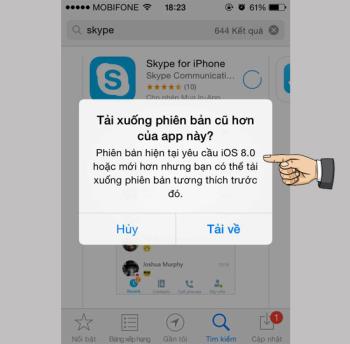





نسرين -
ظننت أنه من المستحيل العثور على ملفاتي، لكن الآن الأمور أصبحت أكثر وضوحًا. شكرا!
عائشة -
هل يمكن أن تذكر لنا المزيد عن كيفية البحث عن الملفات باستخدام التطبيقات المختلفة؟
ياسين -
شكرًا للمقالة، ولكن أعتقد أنه يجب عليك ذكر كيفية البحث في التطبيقات الأخرى أيضًا
ريم -
هل يمكن أن تذكر لنا بعض النصائح حول كيفية تحسين إدارة الملفات على الهاتف؟
نورة -
مرحبًا، هل يوجد طريقة لمعرفة مساحة التخزين المستخدمة من الملفات المنزلة؟
طارق -
كنت أظن دائمًا أن الالتباس في مكان تخزين الملفات أمر شائع! الآن أشعر بالراحة بعد قراءة مقالك
بشرى -
معلومات مفيدة! في بعض الأحيان، أفقد التحكم فيما تنزل، وهذا المقال كان حلاً جيدًا.
جهاد -
فعلاً مقالك ساعدني في فهم كيفية البحث عن الملفات! شكرًا لك على المعلومات القيمة.
مدين -
هل من نصائح خاصة للعثور على الملفات المحذوفة سابقًا على هاتف الأندرويد؟
منى 123 -
هل يمكنك توضيح كيفية استخدام تطبيق "Files" للعثور على الملفات المنزلة؟ أفكر في استخدامه
حمود -
صحيح أنه من المهم معرفة مكان الملفات، لكني دائماً أواجه مشاكل في حذف الملفات الزائدة عندما أتجاوز السعة! لدي سؤال: كيف أحذف الملفات بسهولة؟
لينة -
لقد قمت بمتابعة الخطوات ونجحت في العثور على الملفات! شكرًا لك على المساعدة
أحمد -
شكرًا على الشرح الواضح! كنت في حيرة من أمري بخصوص مكان تخزين الملفات التي أنزلتها على هاتفي الذكي
رائد 2023 -
هذا الموضوع كان مثيرًا للاهتمام! أواجه مشكلة في العثور على ملفات صور معينة سحبتها ولكن لا أذكر اسمها.
فتحي -
معلوماتك دقيقة، لكنني أملك هاتفًا قديمًا، هل تؤثر بعض التطبيقات على كيفية تخزين الملفات؟
سميه -
الحمد لله، كنت أشعر بالقلق حيال فقدان ملاحظاتي، لكن بفضل معلوماتك الآن يمكنني تنظيمها بشكل أفضل
Sara IT -
لقد قمت بمشاركة هذه المقالة مع أصدقائي، لأن العديد منهم كان لديهم نفس المشكلة. شكرًا لك على المعلومات!
ناصر -
شكرًا أستاذ، لقد ساعدتني كثيرًا في فهم أين تذهب تلك الملفات المُنذلة!
علي زيد -
معلومات رائعة! لم أكن أعلم أن ملفات الأندرويد تُخزن في مكان مختلف
وسام -
مقال مفيد جدًا، أحسنت! كنت أعتقد أن جميع الملفات تذهب إلى نفس المكان.
أميرة -
هل لديك أي نصائح للبحث عن الملفات التي تم نقلها من الآيفون إلى الأندرويد؟ أحتاج مساعدة
مريم -
كل الشكر لك! معلومات مهمة جدًا حول تخزين الملفات على الأندرويد. هل يمكن أن توضح خطوات حذف الملفات أيضاً؟
سمية -
لقد كنت أبحث عن كيفية إدارة الملفات على هاتفي لفترة طويلة! المقال كان مفيدًا وموجزًا.
توفيق -
هل الملفات التي نزلها على الآيفون تخزّن في iCloud تلقائيًا؟ أحتاج للمزيد من التوضيح
كريم -
هل يمكن استخدام تطبيقات خارجية لتنظيف مساحة التخزين من الملفات القديمة؟
ليلى -
أحببت كيف أسردت المعلومات بشكل واضح! يمكنني مشاركة هذه المقالة مع عائلتي
حسن -
قرأت المقال بأكمله، وأجد أن المعرفة بهذا الموضوع مهمة جداً. شكراً لمجهودك
علي 89 -
أعتقد أن استخدام تطبيقات معينة يجعل عملية البحث أسهل. هل لديك توصيات جيدة؟
فاطمة الصغيرة -
أحببت المقال، كان مفيدًا جدًا! هل يمكن إضافة شرح عن كيفية تنظيم الملفات بعد تنزيلها؟
ماجد -
حينما وجدت ملفاتي أخيرًا، شعرت كأنني فزت باليانصيب! شكرًا لتقديم هذه المعلومات المفيدة